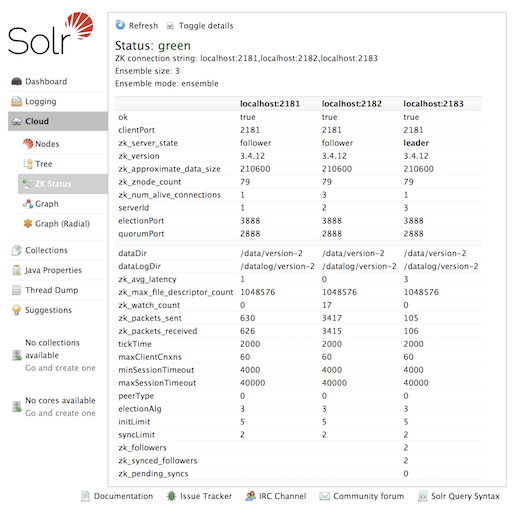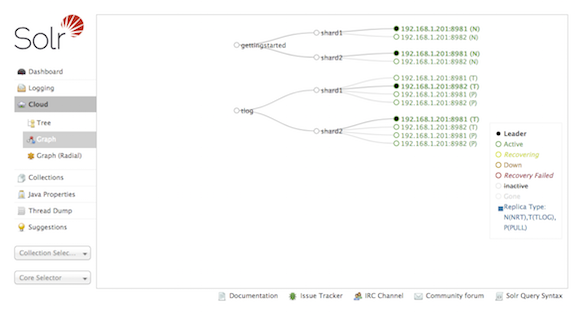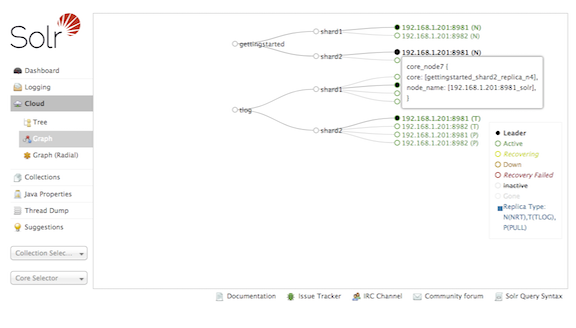云屏幕
此屏幕提供有关集群中每个集合和节点的状态信息,以及访问存储在 ZooKeeper 文件中的底层数据的权限。
|
仅在使用 SolrCloud 时可见
仅当 Solr 运行 SolrCloud 时,“云”菜单选项才可用。用户管理的集群或单节点安装将不显示此选项。 |
单击左侧导航中的“云”选项,会出现一个小的子菜单,其中包含名为“节点”、“树”、“ZK 状态”和“图表”的选项。默认选择的子视图是“节点”。
节点视图
“节点”视图显示集群中的主机和节点列表,以及每个节点的关键信息:“CPU”、“堆”、“磁盘使用情况”、“请求”、“集合”和“副本”。
下面的示例显示了默认的“云”示例,其中一些文档已添加到“gettingstarted”集合中。端口 7574 上的节点的详细信息已展开,显示了更多元数据和更多指标详细信息。此屏幕提供链接以导航到节点、集合和副本。该表支持对主机/节点名称和集合名称进行分页和筛选。
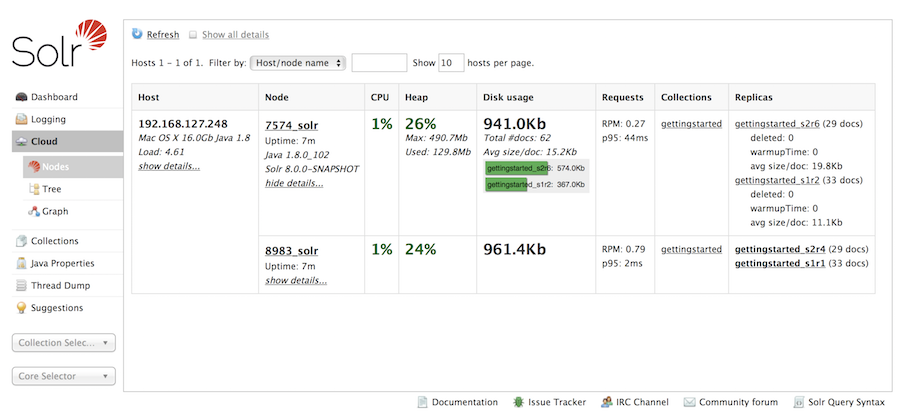
树视图
“树”视图显示 ZooKeeper 中数据的目录结构,包括有关 live_nodes 和 overseer 状态的集群范围信息。还提供了特定于集合的信息,例如 state.json、当前分片领导者和正在使用的配置文件。
在此示例中,我们看到了“tlog”集合的 state.json 定义的一部分
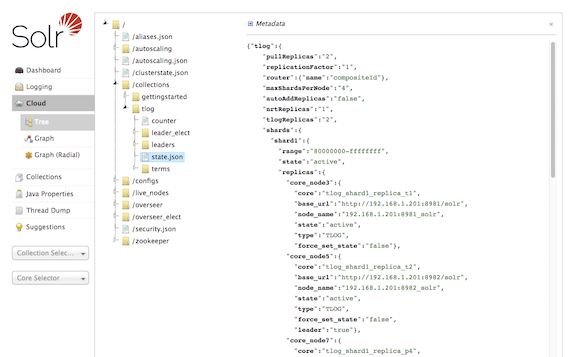
为了帮助调试,可以使用以下命令在本地导出“树”视图中显示的数据:bin/solr zk ls -r /